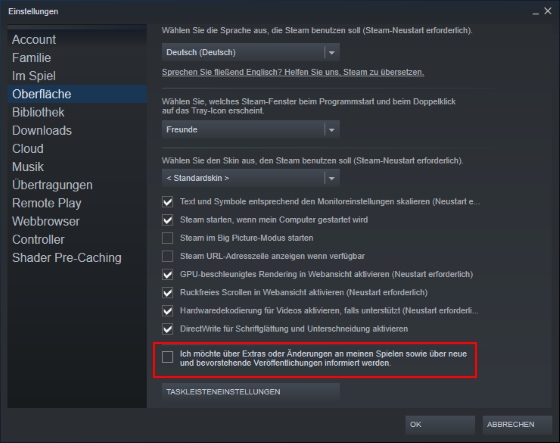Wie kann man bei Steam die News ausschalten? Gibt es eine Einstellung mit der man das News-Fenster beim Start von Steam deaktivieren kann? Wer heute das eine oder andere Spiel auf dem PC spielt, der wird sicher auch den Steam-Client aus dem Hause Valve installiert haben. Über Steam kann man zahlreiche PC-Spiele kaufen, auf den PC herunterladen und spielen. Wenn man den Steam-Client manuell oder auch automatisch beim Hochfahren von Windows startet, dann öffnet sich immer ein kleines Fenster mit der Überschrift „Steam – News“. In der Regel sieht man in dem Fenster eine Werbung von einem neuen Spiel oder über andere Neuerungen. Was für den einen oder anderen Nutzer vielleicht ganz interessant ist, dass ist für den anderen Nutzer einfach nur nervig. In diesem Artikel zeigen wir, wie man das Werbefenster mit der News beim Steam ausschalten und unterdrücken kann.
Steam News beim Start ausschalten
Wenn man die Steam-News ausblenden möchte, dann muss man einfach nur einen Haken in den Einstellungen entfernen. Da der Haken etwas versteckt ist, haben wir die einzelnen Schritte in der folgenden Anleitung einmal kurz zusammengefasst.
- Als Erstes muss man natürlich den Steam-Client starten und sich einloggen, sofern nicht schon geschehen.
- In dem Steam-Client klickt man dann oben links einmal auf „Steam“ und öffnet die „Einstellungen“.
- In den Einstellungen findet man unter der „Oberfläche“ ganz unten den Eintrag „Ich möchte über Extras oder Änderungen an meinen Spielen sowie über neue und bevorstehende Veröffentlichungen informiert werden“. Hier muss man den Haken entfernen und auf den „OK“-Button tippen.
- Wenn man das nächste mal den Steam-Client startet, dann sollte das News-Fenster nicht mehr als Popup angezeigt werden.
Wer möchte, der kann die Steam-News natürlich auch jederzeit wieder aktivieren und beim Start von dem Client anzeigen lassen. Dazu einfach wieder den Haken bei dem oben genannten Eintrag setzen.